Een tabblad kan verwijzen naar een van de volgende zaken:
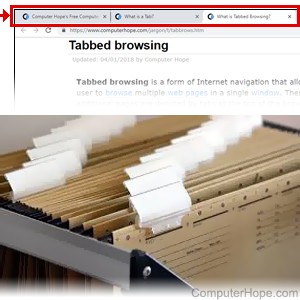
1. In computersoftware, zoals een internetbrowser, is een tabblad een aanklikbaar gebied boven in een venster. Wanneer erop wordt geklikt, wordt de inhoud van het venster onder het tabblad weergegeven met het document of de interface van dat tabblad.
Tabbladen stellen u in staat te schakelen tussen afzonderlijke documenten of webpagina’s. Het geselecteerde tabblad is meestal lichter gekleurd dan de andere. De interface is ontworpen om te lijken op de tabbladen aan de bovenkant van traditionele dossiermappen, gezien vanuit een archiefkast.
In een browser, tabbladen kunt u meerdere websites te laden en snel schakelen tussen hen, zonder dat elk van hen een apart venster nodig. Zie onze tabbed browsing definitie voor een volledige uitleg, en voorbeelden, van het gebruik van tabbladen in een webbrowser.
- Hoe ziet een internet browser tab eruit?
- Hoe sluit u een tabblad
- Hoeveel browsertabbladen kunnen tegelijkertijd open zijn?
- Hulpzame sneltoetsen met betrekking tot browsen met tabbladen
- Hoeveel spaties zitten er in een tab?
- Moet ik tabs of spaties gebruiken voor inspringen?
- Het matchen van een tab karakter in een reguliere expressie
- Waar is de Tab-toets op het toetsenbord?
- Waarom staat er een pijltje naar rechts en naar links op Tab?
- Hoe wordt de Tab-toets gebruikt en wat is zijn functie?
- Moet ik “Tab” in mijn schrijven een hoofdletter geven?
- Welke sneltoetsen gebruiken de Tab-toets?
Hoe ziet een internet browser tab eruit?
De volgende afbeelding toont twee tabbladen aan de bovenkant van de Google Chrome-browser.

Hoe sluit u een tabblad
Elk geopend tabblad kan afzonderlijk worden gesloten door op de “X” aan de rechterkant van het tabblad te klikken. Als het tabblad geen “X” toont, probeer dan met de muisaanwijzer over het tabblad te gaan.
Om een enkel tabblad tegelijk te sluiten in de meeste Internet-browsers, drukt u op Ctrl+W op uw toetsenbord.
Om tabbladen die u onlangs hebt gesloten opnieuw te openen, drukt u op Ctrl+Shift+T.
Hoeveel browsertabbladen kunnen tegelijkertijd open zijn?
Er is geen specifiek maximum aantal tabbladen dat tegelijkertijd in een browser kan worden geopend. Ze worden echter beperkt door de hoeveelheid RAM-geheugen die een computer heeft. Elk browsertabblad gebruikt een beetje geheugen en zodra alle RAM is opgebruikt, zorgt het openen van meer tabbladen ervoor dat de computer erg traag werkt, of mogelijk dat de browser crasht.
In het algemeen is uw computer waarschijnlijk in staat om meer browsertabbladen te openen dan u ooit nodig hebt of gebruikt. Als u echter genoeg browsertabbladen opent om al het beschikbare RAM-geheugen op te gebruiken, kunt u meestal meer installeren.
- Hoe installeert u computergeheugen (RAM).
Hulpzame sneltoetsen met betrekking tot browsen met tabbladen
Om een nieuw tabblad te openen in de meeste internetbrowsers, drukt u op Ctrl+T op uw toetsenbord.
Om vooruit te gaan tussen tabbladen, drukt u op Ctrl+Tab op uw toetsenbord; om achteruit te gaan tussen tabbladen, drukt u op Ctrl+Shift+Tab.
U kunt tussen geopende tabbladen schakelen door op Ctrl en het tabnummer te drukken. Als u bijvoorbeeld vier tabbladen open had en op Ctrl+2 drukte, zou het tweede open tabblad worden geopend. Gebruik de sneltoets Ctrl+9 om naar het laatste tabblad te gaan.

2. Een tab is een typografische spatie, die meestal aan het begin van een regel tekst staat. In een computer wordt een horizontale tab weergegeven als een enkel niet-afdrukbaar teken, ASCII-waarde 9.
Elk tab-teken wordt door de software vertaald naar een variabele tussenruimte met een variabele breedte. Gebruikelijke standaard-tabbreedtes zijn vier spaties (in een tekstdocument met één spatie), of een halve inch (in een tekstverwerker).
![]()
Als opmaaktekens zijn ingeschakeld in uw documenteditor, wordt het tab-teken vaak weergegeven als een pijl. Op een toetsenbord bevindt de Tab-toets zich links van de Q-toets, en boven de Caps Lock-toets.
De minder gebruikelijke verticale tab (ASCII 11) werkt hetzelfde als een horizontale tab, maar dan verticaal.
Hoeveel spaties zitten er in een tab?
Het equivalente aantal spaties dat wordt gebruikt om een tab te maken, is meestal vijf of acht, afhankelijk van het programma. Soms, in het geval van een tekstverwerker, dicteert het gebruikte lettertype het aantal spaties. Houd er echter rekening mee dat een tab op elke waarde kan worden ingesteld, wat betekent dat een tab ook twee, drie, vier, zes of zeven spaties kan zijn.
Een tab is slechts één teken. Met andere woorden, wanneer u op de Tab-toets drukt, worden er niet meerdere spaties achter elkaar gemaakt.
Moet ik tabs of spaties gebruiken voor inspringen?
In het algemeen raden we aan de Tab-toets te gebruiken om spaties te maken, omdat het sneller is, minder foutgevoelig, en bestanden kleiner maakt.
In computerprogrammering of bij het maken van een codeblok in een programma, zijn zowel tabs als spaties geldig voor inspringen. Sommige programmeurs zweren bij tabs en anderen bij spaties. Ons beste advies is om de standaard te volgen die is ingesteld door de oorspronkelijke programmeur of het bedrijf dat het programma heeft gemaakt. Als u gewend bent aan spaties of tabs, kunt u in veel programma’s ook het een omzetten in het ander. Zorg er echter voor dat u het weer omzet naar de oorspronkelijke standaard nadat u uw wijzigingen hebt aangebracht.
Het matchen van een tab karakter in een reguliere expressie
In veel programmeertalen en bij het werken met een reguliere expressie, wordt een tab gematched met het “\t” metacharacter of escape-sequentie. Bijvoorbeeld, met de Perl code hieronder, als de $example variabele tab tekens bevat, drukt het script af “Ik heb een tab gevonden!” als het wordt uitgevoerd. U kunt ook “\s” gebruiken om elke witruimte te vinden, wat betekent dat tabs of spaties zouden worden gevonden.
if ($example =~ /\t/) {
print "I found a tab!";
}if ($example =~ /\s/) {
print "I found white space!";
}
3. In een venster van een softwareprogramma en een internetbrowser, stelt een tab de gebruiker in staat om toegang te krijgen tot verschillende delen van een menu, programmavenster, of webpagina. Hieronder ziet u een voorbeeld van hoe tabbladen eruit zien in een Microsoft Windows-instelling.

Gebruik de sneltoets Ctrl+Tab om van links naar rechts te schakelen tussen geopende tabbladen in een document of webbrowser. Om terug of van rechts naar links te gaan, gebruikt u de sneltoets Ctrl+Shift+Tab.

4. Tab is een toets (rechts afgebeeld) helemaal links op bijna alle toetsenborden van computers, die veel toepassingen kent. In een tekstverwerker kan de Tab-toets bijvoorbeeld worden gebruikt om een tab-teken in te voegen of om de typende cursor vijf tekens naar rechts te verplaatsen. Deze toets kan ook tussen selecteerbare items in een dialoogvenster bewegen of tussen tabbladen in een internetbrowser schakelen.
Waar is de Tab-toets op het toetsenbord?
De Tab-toets is in de onderstaande afbeelding blauw gemarkeerd.
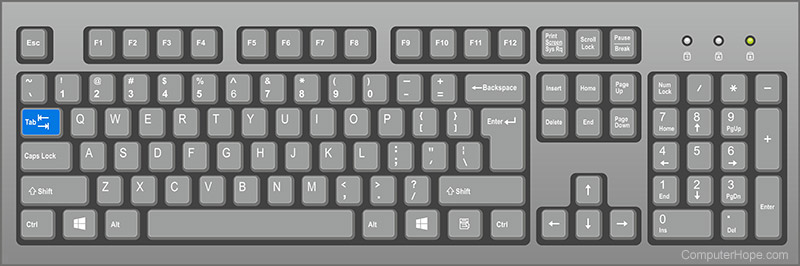
Waarom staat er een pijltje naar rechts en naar links op Tab?
De Tab-toets kan naar rechts of naar links worden verplaatst, hoewel de meeste mensen hem alleen gebruiken om naar rechts te gaan. Het linkerpijltje staat op de toets, omdat als u Shift en Tab tegelijk indrukt, het tabblad naar achteren wordt verplaatst.
U kunt bijvoorbeeld op Alt+Tab drukken om vooruit te gaan tussen open vensters in Microsoft Windows en andere besturingssystemen, terwijl u met Ctrl+Shift+Tab naar achteren gaat. Hetzelfde geldt voor open tabbladen, zoals eerder op deze pagina vermeld. Voor tekstverwerkers en andere programma’s die met tekst werken, geldt dat u met Shift+Tab het inspringen vermindert. Bij vroege versies van Microsoft Word moet u wellicht Ctrl+Shift+M indrukken.
Hoe wordt de Tab-toets gebruikt en wat is zijn functie?
De Tab-toets wordt het meest gebruikt om tekst op een computer te laten inspringen. Hieronder vindt u een lijst met alle verschillende manieren waarop de Tab-toets op uw computer kan worden gebruikt.
- Inspringt een regel of alinea tekst.
- Druk op Alt+Tab om te schakelen tussen geopende programmavensters op een Microsoft Windows-computer.
- Drukken op de Ctrl+Tab schakelt tussen open documenten of tabbladen in het programma dat open staat.
- Drukken op de Windows-toets+Tab toont de beschikbare open programma’s in Microsoft Windows.
- In de meeste programma’s en computers verplaatst u zich met de Tab-toets tussen selecteerbare elementen. U drukt nu bijvoorbeeld op de Tab-toets in uw Internet-browser om te schakelen tussen alle selecteerbare elementen op deze webpagina.
Wanneer u een online formulier invult, drukt u op de Tab-toets om naar het volgende veld in het formulier te gaan, zonder de muis te gebruiken.
Moet ik “Tab” in mijn schrijven een hoofdletter geven?
Wanneer u schrijft over de Tab-toets op een computertoetsenbord, moet Tab altijd een hoofdletter zijn. Andere versies van tab die op deze pagina worden genoemd, moeten een kleine letter krijgen, tenzij ze aan het begin van een zin worden gebruikt.
Welke sneltoetsen gebruiken de Tab-toets?
Hieronder vindt u links naar sneltoetsen die de Tab-toets gebruiken.
- Alt+Tab
- Ctrl+Tab
5. Een tab is een plastic stukje dat wordt gebruikt om de schrijfbeveiliging op diskettestations in of uit te schakelen.
- Hulp en ondersteuning bij diskettestations.
6. Wanneer wordt verwezen naar een commando, is tabs een Linux-commando dat tabs instelt in de terminal. Zie het commando tabs voor meer informatie.
7. Een tab wordt soms gebruikt als afkorting voor een tablet.
Ctrl+Tab, Floppydrive-termen, Inspringen, Toetsenbord, Toetsenbordtermen, Besturingssysteemtermen, Software-termen, Tabstop, Witruimte, Tekstverwerker-termen
